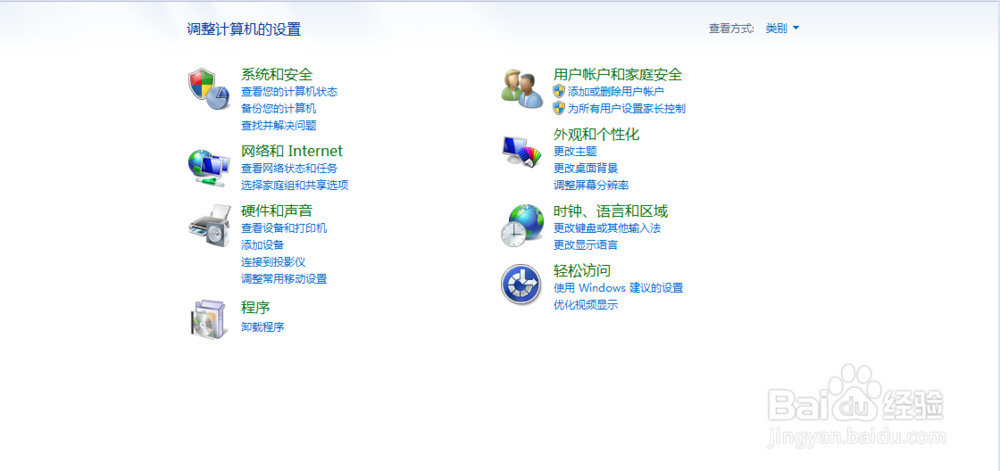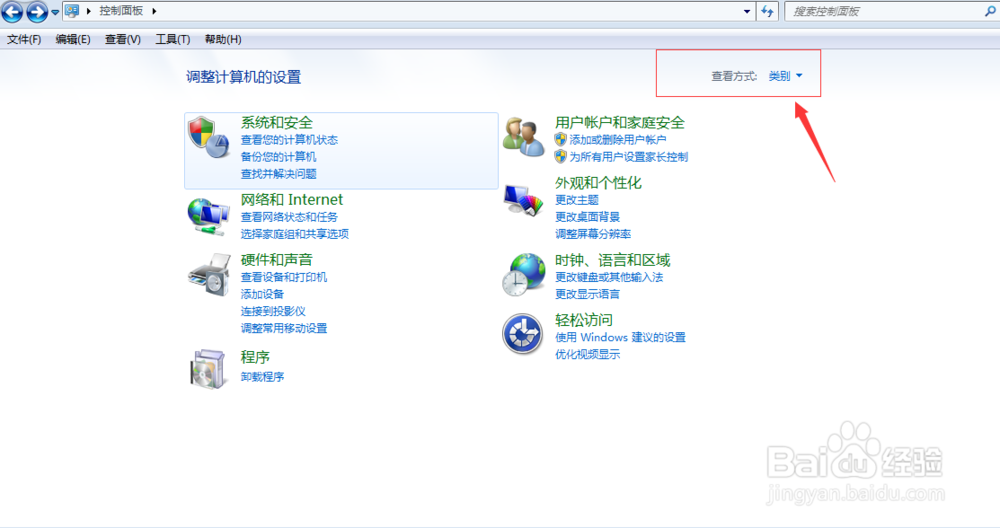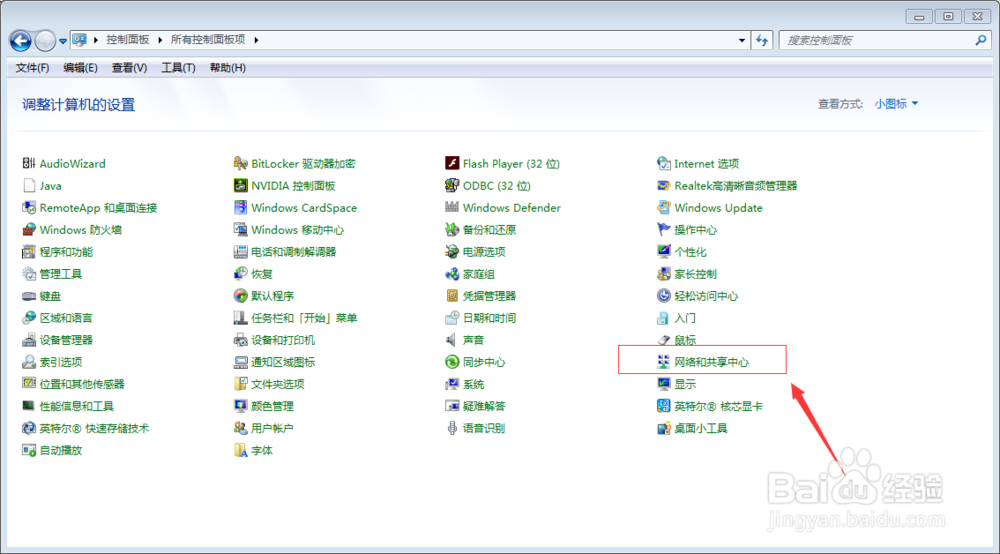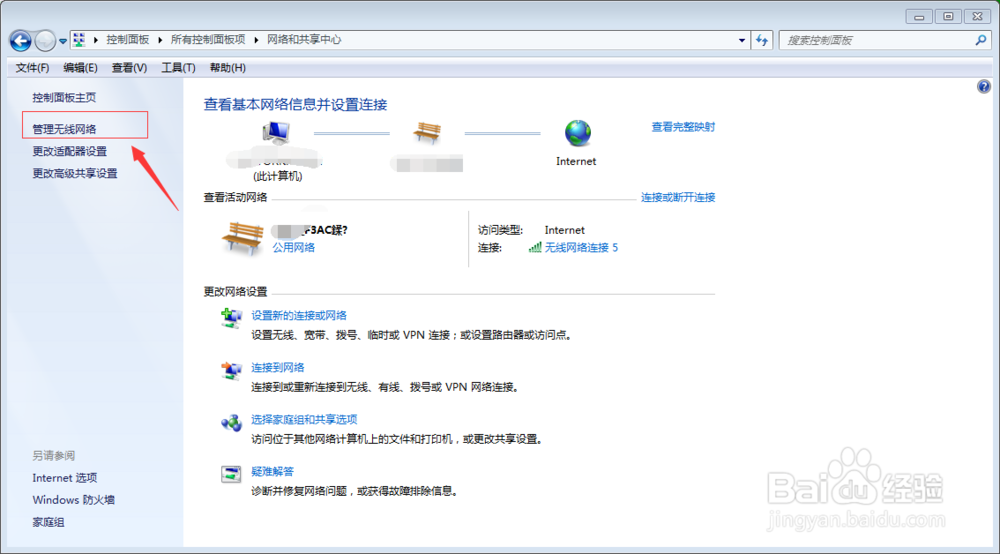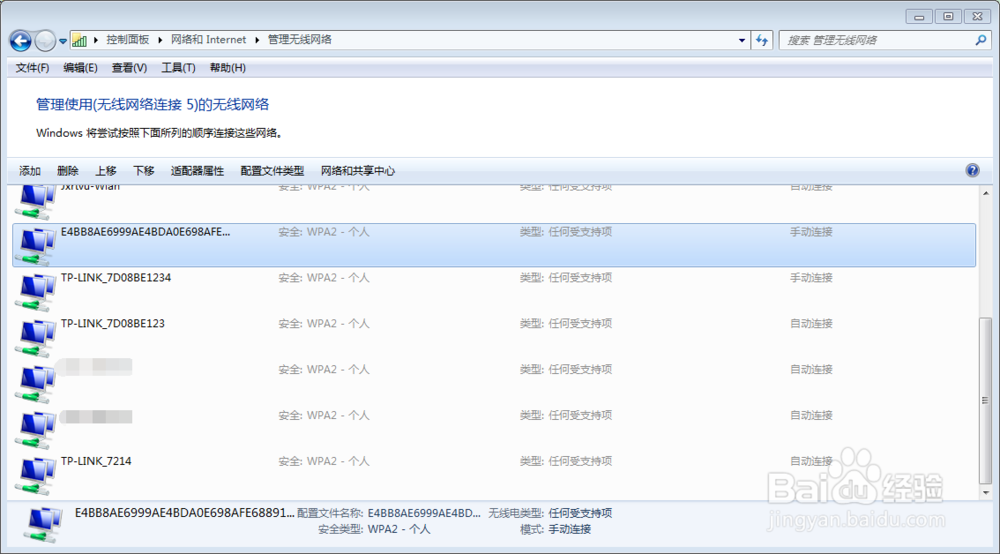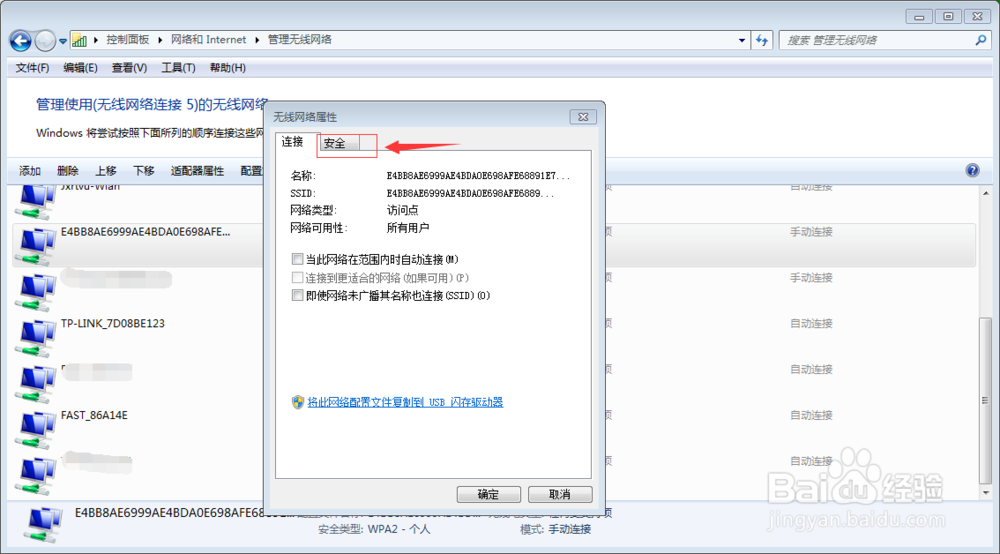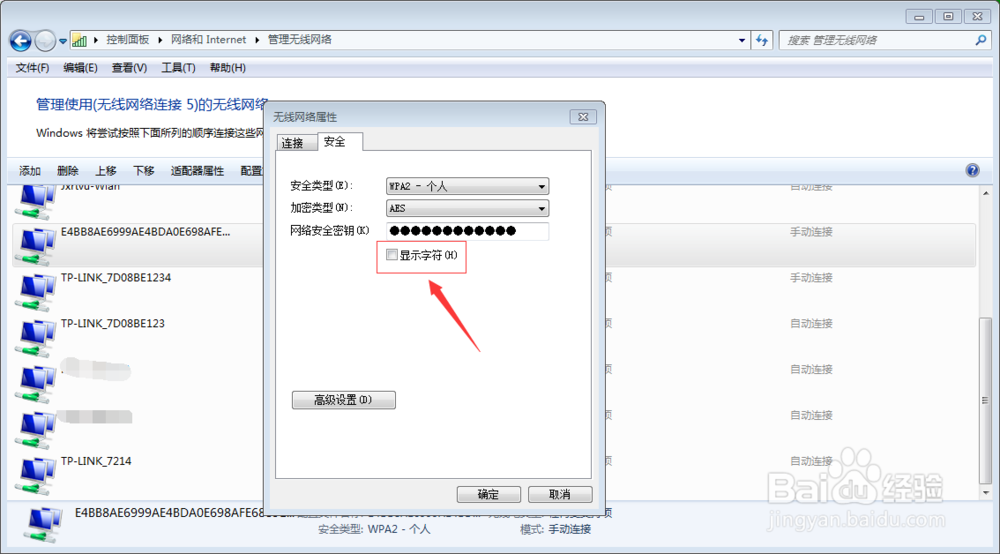如何查看电脑保存的WIFI密码
1、 第一步,打开装有win7的电脑(本例选择win7系统,其他Windows系统方法差不多,可以自己实践),在桌面上点击开始图标,选择控制面板,如图所示。
2、 第二步,在弹出的“控制面板”窗口中,在左上角的查看方式,类别选择大图标(或小图标),然后选择“网络和共享中心”。如图所示:
3、 第三步,在弹出的“网络和共享中心”窗口中,我们点击左上角的“管理无线网络”选项,如图所示:
4、 第四步,在弹出的“管理无线网络”窗口中,我们看到自己曾经连接过的所有无线网络的名称了,我们选中任意一个网络,右击,选择“属性”,如图所示:
5、 最后,在弹出的“XX无线网络属性”窗口中,我们切换到“安全”选项,我们可以看到默认WiFi密码是用黑色星号隐藏的,我们勾选“显示字符”,即可以看到选择的WiFi密码了。想要查看其他无线网络密码方法类似。如图所示:
声明:本网站引用、摘录或转载内容仅供网站访问者交流或参考,不代表本站立场,如存在版权或非法内容,请联系站长删除,联系邮箱:site.kefu@qq.com。
阅读量:78
阅读量:32
阅读量:24
阅读量:42
阅读量:71